Hinweis
Für den Zugriff auf diese Seite ist eine Autorisierung erforderlich. Sie können versuchen, sich anzumelden oder das Verzeichnis zu wechseln.
Für den Zugriff auf diese Seite ist eine Autorisierung erforderlich. Sie können versuchen, das Verzeichnis zu wechseln.
Ursprüngliche KB-Nummer: 2958272
Problembeschreibung
Nachdem Sie eine E-Mail mit Microsoft Outlook 2007 oder höheren Versionen gesendet haben, wird eine Kopie der E-Mail-Nachricht nicht im Ordner "Gesendete Elemente" gespeichert.
Ursache
Die Option Nachrichtenkopien im Ordner „Gesendete Elemente“ speichern in Outlook ist deaktiviert.
Lösung
Aktivieren Sie die Option "Kopien von Nachrichten speichern" in der Ordneroption "Gesendete Elemente", indem Sie die folgenden Schritte für Ihre Outlook-Version ausführen.
In Outlook 2010 oder neueren Versionen:
Wählen Sie Datei und dann Optionen.
Klicken Sie im Dialogfeld Outlook-Optionen auf E-Mail.
Aktivieren Sie im Abschnitt Nachrichten speichern die Option Nachrichtenkopien im Ordner „Gesendete Elemente“ speichern.
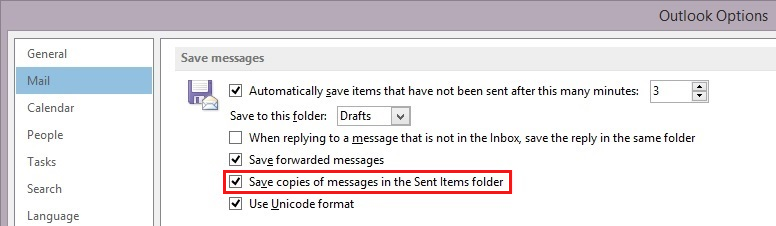
Wählen Sie OK aus.
In Outlook 2007:
Wählen Sie Tools>Optionen.
Wählen Sie auf der Registerkarte Einstellungen die Option E-Mail-Optionen...
Aktivieren Sie die Option Nachrichtenkopien im Ordner „Gesendete Elemente“ speichern.
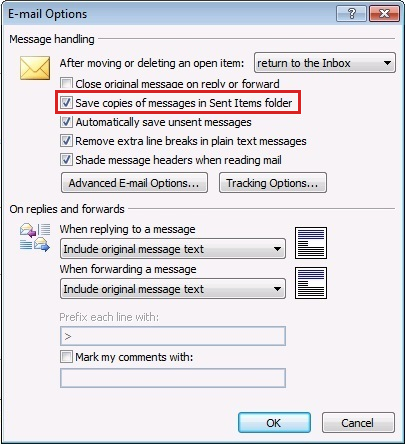
Wählen Sie OK aus.
Weitere Informationen
Die Option Nachrichtenkopien im Ordner „Gesendete Elemente“ speichern kann mithilfe der Gruppenrichtlinieneinstellung von Outlook gesteuert werden. Je nach Ihrer Outlook-Version finden Sie die folgende Richtlinieneinstellung.
Outlook 2007:
Richtlinienpfad: Benutzerkonfiguration/Administrative Vorlagen/Klassische administrative Vorlagen (ADM)/Microsoft Office Outlook 2007/Tools | Optionen.../Einstellungen/E-Mail-Optionen

Outlook 2010:
Richtlinienpfad: Benutzerkonfiguration/Administrative Vorlagen/Klassische administrative Vorlagen (ADM)/Microsoft Outlook 2010/Outlook Optionen/Einstellungen/E-Mail-Optionen
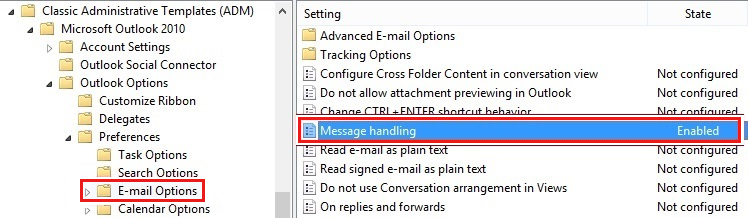
Outlook 2013:
Richtlinienpfad: Benutzerkonfiguration/Administrative Vorlagen/Microsoft Outlook 2013/Outlook Optionen/Einstellungen/E-Mail-Optionen
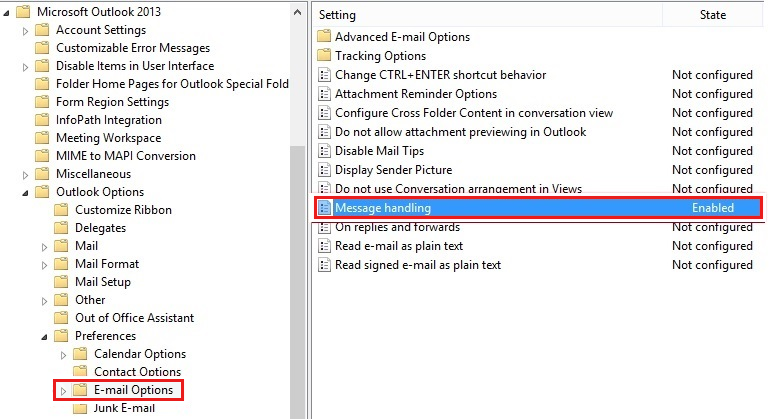
Outlook 2016:
Richtlinienpfad: Benutzerkonfiguration/Administrative Vorlagen/Microsoft Outlook 2016/Outlook Optionen/Einstellungen/E-Mail-Optionen
Wählen Sie im Dialogfeld für die Richtlinieneinstellung "Aktiviert " aus, um die Richtlinie zu aktivieren, und wählen Sie die Option "Kopien von Nachrichten speichern" in der Ordneroption "Elemente speichern" aus.
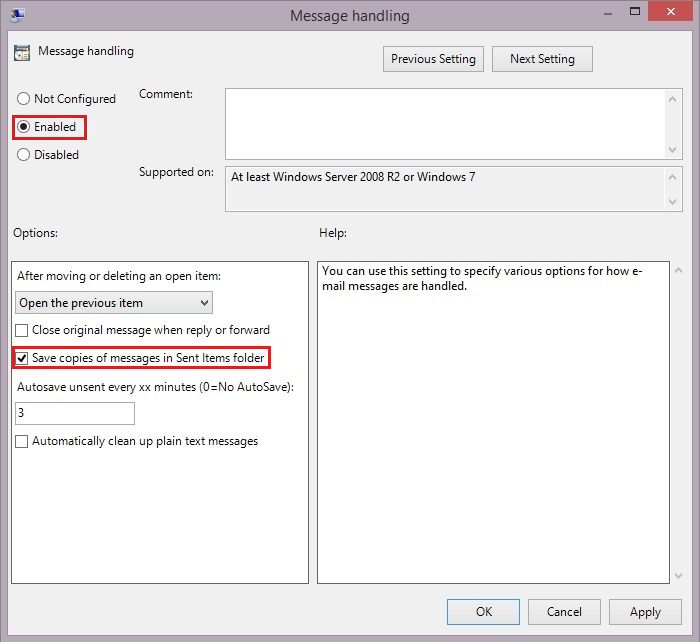
Die folgenden Registrierungsschlüssel sind der Option Nachrichtenkopien im Ordner „Gesendete Elemente“ speichern zugeordnet:
HKEY_CURRENT_USER\Software\Microsoft\Office\<x.0>\Outlook\Preferences
HKEY_CURRENT_USER\Software\Policies\Microsoft\Office\<x.0>\Outlook\PreferencesWobei <x.0> Ihre Outlook-Version ist:
Outlook 2016, Outlook für Microsoft 365 und Outlook 2019 = 16.0
Outlook 2013 = 15.0
Outlook 2010 = 14.0
Outlook 2007 = 12.0DWORD-Wertname: SaveSent
Wertdaten:0 = Deaktiviert; Gesendete E-Mails werden nicht im Ordner "Gesendete Elemente" gespeichert.
1 = Aktiviert; Gesendete E-Mails werden im Ordner "Gesendete Elemente" gespeichert.